カラリオ PX-101の取扱説明書・マニュアル [全40ページ 2.60MB]
4116421_00.PDF
http://dl.epson.jp/.../4116421_00.PDF - 2.60MB
- キャッシュ
27324view
40page / 2.60MB
�プリンタの準備 電源コネクタ 通風口 電源コード USB ケーブル用コネクタ カートリッジカバー プリントヘッド(ノズル) インク吸収材 インク カートリッジ交換位置 交換インクカートリッジ確認位置各部の名称と働きカートリッジカバーインクカートリッジの取り付け・交換時に開けるカバーです。プリントヘッド(ノズル)インクを吐出するところです。外からは見えません。インク吸収材フチなし印刷時に用紙からはみ出したインクを吸収するところです。インクカートリッジ交換位置 P.�0インクカートリッジの取り付け時や交換時には、プリントヘッドがこの位置に移動します。交換インクカートリッジ確認位置 P.�0インクランプが点灯・点滅しているときに【インク】ボタンを押すと、交換が必要なカートリッジが マークの位置に移動します。電源コネクタ電源コードを接続するコネクタです。通風口内部で発生する熱を放出する穴です。設置するときは通風口をふさがないようにしてください。電源コード電源コンセント(AC100V)に接続するコードです。USB ケーブル用コネクタ本製品とパソコンを USB ケーブルで接続するコネクタです。
参考になったと評価
 40人が参考になったと評価しています。
40人が参考になったと評価しています。
その他の取扱説明書
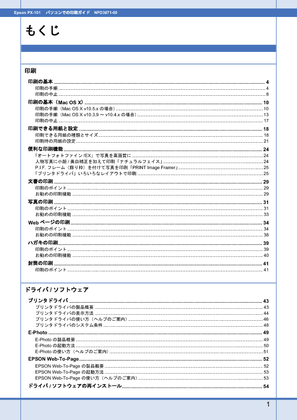
2391 view








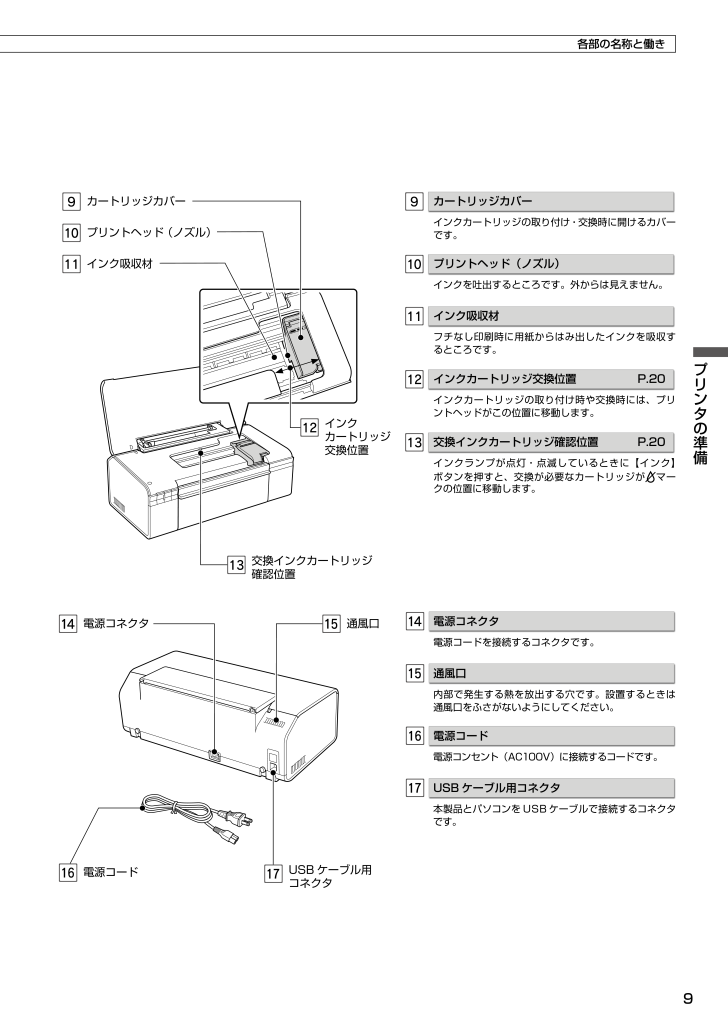
 40人が参考になったと評価しています。
40人が参考になったと評価しています。



